Ändra API-autentiseringsuppgifter för insticksprogrammet PayPal Payments
I den här artikeln visar vi dig hur du ändrar API-autentiseringsuppgifterna för insticksprogrammet WooCommerce PayPal Payments. Observera att den här processen oftast utförs antingen som ett felsökningssteg eller som en säkerhetsåtgärd.
För att ändra API-inloggningsuppgifterna för insticksprogrammet WooCommerce PayPal Payments:
- Logga in på ditt GoDaddy-konto och öppna din produkt. ( Behöver du hjälp med att öppna din produkt? )
- Gå till sidan WooCommerce > Inställningar > Betalningar .
- Välj PayPal- betalningsmetod.
- På nästa sida måste du rulla neråt tills du hittar avsnittet API-autentiseringsuppgifter .
- Klicka på knappen Koppla från som markerad i skärmbilden nedan. Observera att i vårt exempel använder vi Sandbox-autentiseringsuppgifterna, men processen är identisk med liveuppgifterna.
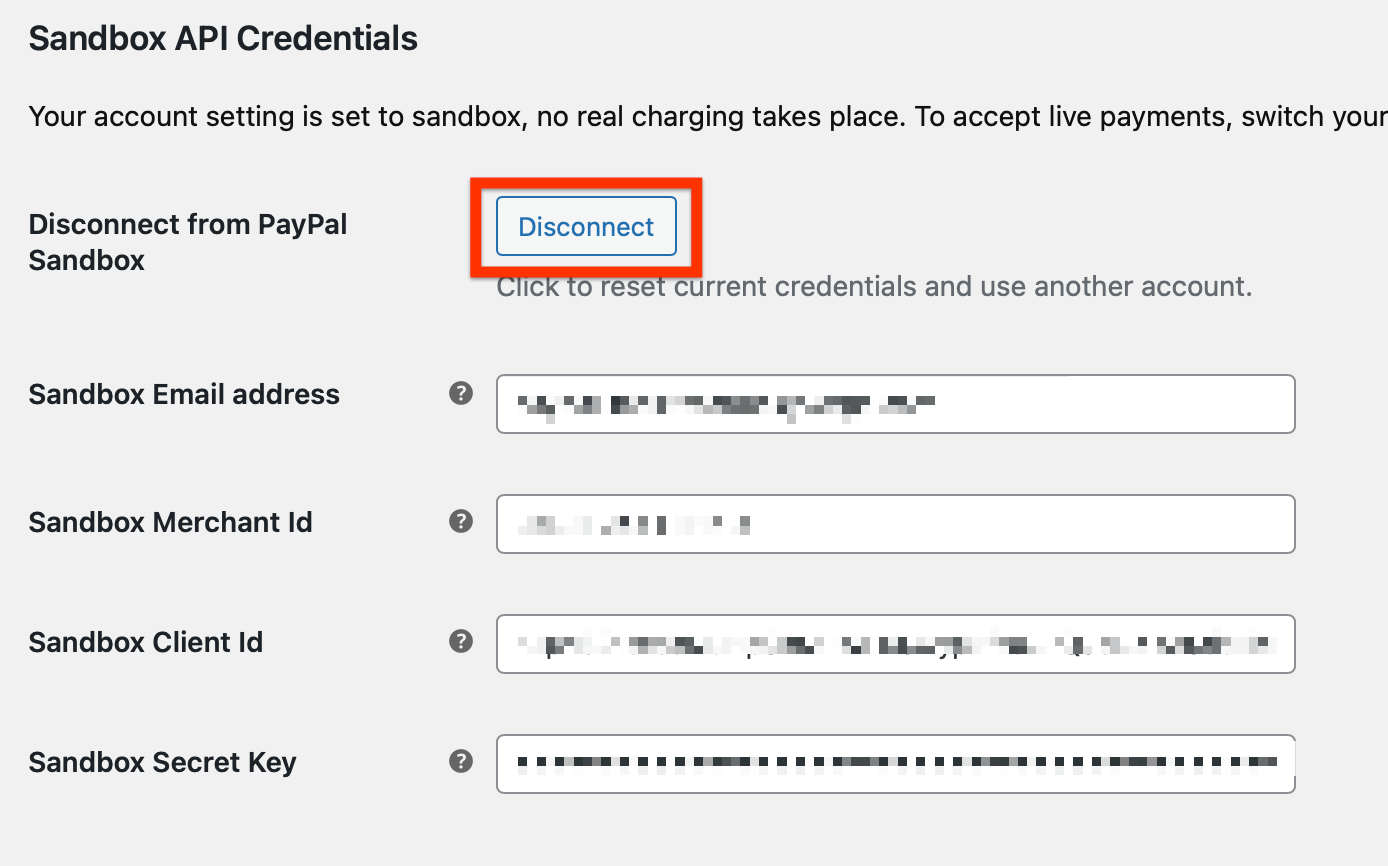
- Sedan kan du behöva navigera till en annan sida på webbplatsen och gå tillbaka till PayPal- konfigurationssidan så att du kan se knappen Anslut till PayPal igen.
- Klicka på knappen så skapas en ny webbläsarflik som uppmanar dig att logga in på ditt PayPal Business-konto. Följ processen tills du omdirigeras tillbaka till din webbplats.
- Om du vill kontrollera att processen har slutförts ska du se knappen Koppla från igen och autentiseringsuppgifterna under den. Om du återansluter ditt företagskonto bör de automatiska autentiseringsuppgifterna återställas så att vi är nära slutet.
- Välj knappen Spara ändringar .
- (Valfritt) Försök att göra en livebeställning för att se till att ändringen fungerar som förväntat.
Relaterade steg
- Ändra API-autentiseringsuppgifter för WooCommerce Stripe-insticksprogrammet
- Ändra API-autentiseringsuppgifter för betalningsmetod för WooCommerce PayPal Standard
Mer information
- Läs hela dokumentationen för insticksprogrammet WooCommerce PayPal Payments om du har fler frågor.